Lorsque je branche ma clé USB sur macOS High Sierra, je ne la vois pas dans le Finder ou sur le Bureau. Je suis alors allé dans l'Utilitaire de disque, elle était là. Mais la clé USB était grisée dans l'Utilitaire de disque et je ne pouvais pas la monter. Comment puis-je réparer la clé USB qui ne se monte pas sur Mac?
C'est convivial car Mac montera automatiquement les clés USB insérées. Cependant, si la clé USB n'est pas montée sur un Mac, vous perdrez l'accès à la clé USB et aux données stockées dessus.
Mais ne vous inquiétez pas, cette page répertorie les raisons de ce problème et vous explique comment réparer "Clé USB non reconnue sur Mac" sans perte de données même si le disque dur externe n'apparaît pas sur Mac.
Discussions Reddit sur les clés USB non reconnues sur Mac
De nombreuses personnes comme vous ont rencontré le problème de clés USB non reconnues sur Mac, leur clé USB ne se monte pas automatiquement et ne peut être montée qu'à partir de l'Utilitaire de disque.
L'utilisateur sur Reddit rencontre un problème sur son MacBook Pro de 2019 où les clés USB ne se montent pas automatiquement, nécessitant un montage manuel à chaque fois malgré l'utilisation de différentes marques et formats de clés. Si vous rencontrez un problème similaire, poursuivez votre lecture, nous fournissons les raisons possibles des échecs de montage et les solutions.
Pourquoi la clé USB n'est pas reconnue sur Mac?
Les problèmes de non fonctionnement du disque dur comme le démontage de la clé USB sur Mac peuvent être variés. Cela est dû au fait qu'un disque externe est connecté à l'ordinateur Mac via un câble USB, un port USB, et de nombreux autres composants. Les raisons possibles de ce problème incluent :
- Connexions défectueuses comme des câbles cassés et un port USB instable
- Erreurs du système de fichiers, corruptions de l'en-tête du volume, etc. dans la clé USB
- Dysfonctionnement de l'Utilitaire de disque, corruption des fichiers journaux, dysfonctionnement du système d'exploitation sur ce Mac
- Dommages physiques et autres facteurs
Partagez les raisons pour lesquelles la clé USB ne se monte pas sur Mac avec d'autres personnes !
Comment récupérer les données perdues de clés USB non montables/non reconnaissables?
Vous ne pouvez pas ouvrir la clé USB non montable mais ne voulez pas perdre vos données? Vous pouvez toujours récupérer vos fichiers avec un logiciel de récupération de données de clé USB avant de formater ce disque.
iBoysoft Mac Data Recovery est fortement recommandé comme un logiciel professionnel de récupération de données de clé USB. Il peut récupérer des données perdues de clés USB non montables, illisibles et corrompues, et récupérer des fichiers supprimés/perdus de la corbeille vide de Mac.
De plus, ce logiciel fonctionne bien pour récupérer des données de disques durs, disques durs externes, clés USB, clés USB, cartes SD et autres dispositifs de stockage. La récupération de données est autorisée sur macOS 12/11/10.15/10.14/10.13/10.12 et Mac OS X 10.11/10.10/10.9/10.8/10.7. Et il fonctionne parfaitement sur les Mac M1, M1 Pro et M1 Max.
Étape 1: Récupérer des données perdues d'une clé USB non montable avec un logiciel de récupération de données Mac
- Téléchargez et installez iBoysoft Data Recovery pour Mac sur votre Mac.

- Connectez votre clé USB à votre Mac et lancez iBoysoft Data Recovery pour Mac.
- Sélectionnez la clé USB non montable et cliquez sur Rechercher des données perdues pour trouver tous les fichiers perdus.
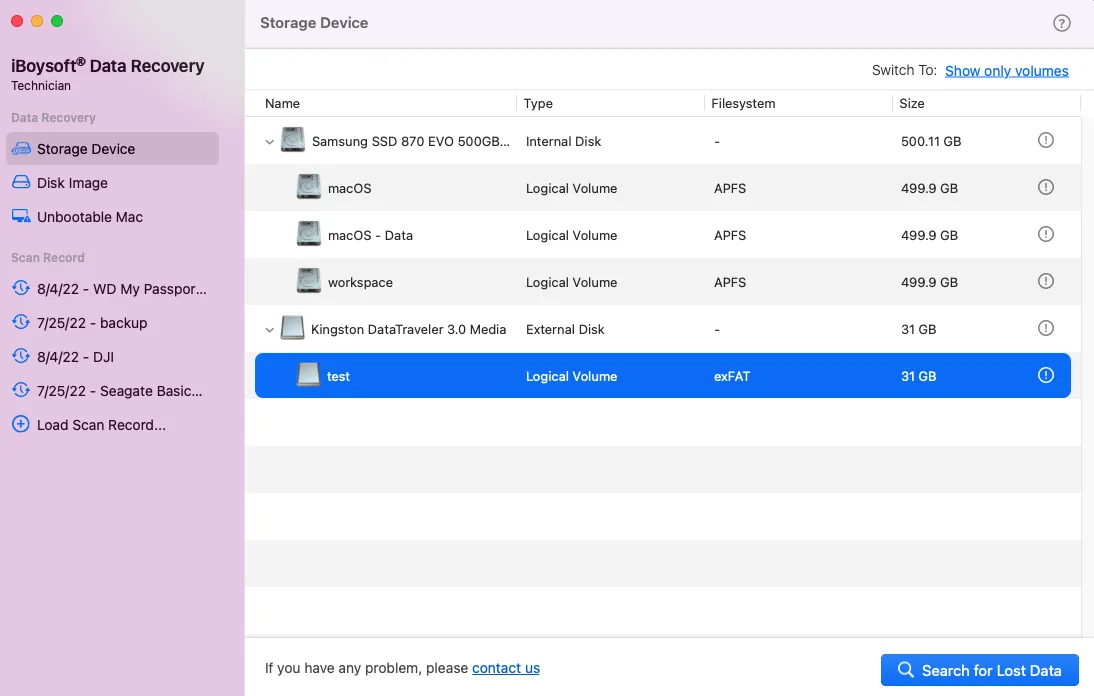
- Attendez patiemment que l'analyse se termine. Ensuite, vous pourrez retrouver tous les fichiers perdus dans le dossier Résultat complet sur [système de fichiers] .
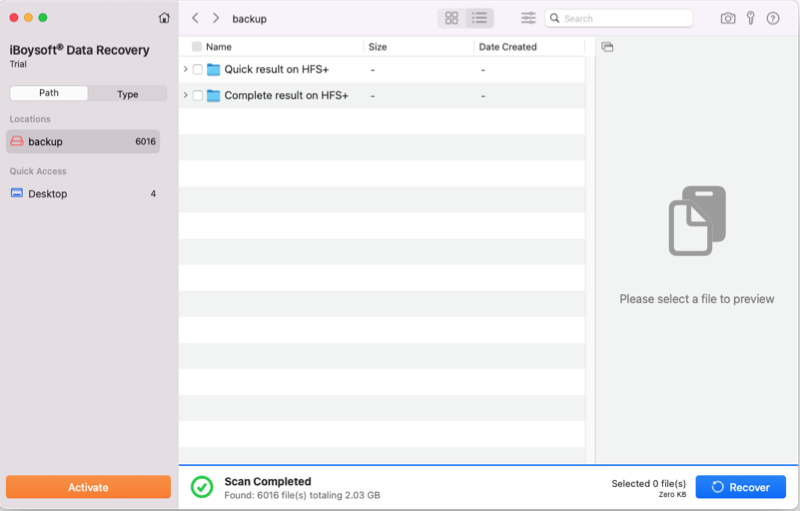
- Sélectionnez un fichier et cliquez sur Aperçu pour voir le contenu.

- Cocher la case à côté du fichier que vous souhaitez restaurer et cliquez sur Récupérer.

Remarque: En cas de perte des fichiers récupérés lors de la prochaine étape de reformatage, il est préférable de sauvegarder ces fichiers sur un autre disque fiable.
Étape 2: Reformatter cette clé USB sans perte de données
Après avoir récupéré des données de cette clé USB non montable, vous pouvez formater cette clé USB sur Mac sans craindre de perdre des données importantes.
- Allez > Utilitaires > Utilitaire de disque.
- Cliquez sur l'icône de la clé USB non montable dans la partie gauche de la fenêtre.
- Cliquez sur le bouton Effacer en haut de la fenêtre de l'Utilitaire de disque.
- Complétez les informations nécessaires (nom, format, schéma), puis cliquez sur le bouton Effacer.
Lorsque le processus est terminé avec succès, votre clé USB est à nouveau montable sur votre Mac. Cependant, peu importe la puissance du logiciel de récupération de données de clé USB, la meilleure façon de récupérer des fichiers à partir de disques externes est de les récupérer à partir de sauvegardes. Alors, n'oubliez pas de dupliquer vos fichiers cette fois-ci.
Conseils: Si la clé USB qui ne se monte pas sur Mac est formatée en exFAT, consultez cet article pour trouver plus de solutions: Comment résoudre le problème de non-montage d'un disque exFAT sur Mac?
Cet article explique pourquoi les clés USB ne se montent pas sur Mac et comment y remédier. Il vous indique également comment récupérer des données perdues à partir de clés USB non montées/non reconnues. Si vous avez besoin de récupérer des données perdues à partir d'une clé USB non montée, téléchargez iBoysoft Data Recovery pour Mac!
Partagez ce post pour aider plus de personnes à récupérer des données perdues à partir de clés USB non reconnues!
Vous pourriez aussi être intéressé par:

Comment réparer une carte SD non reconnue sur Mac?
Carte SD non reconnue ou invisible dans Utilitaire de Disque? Tutoriel pour réparer la carte SD non reconnue sur Mac et récupérer des données perdues de la carte SD non montable sur macOS. Lire la suite >>

Comment réparer le problème de montage de la clé USB sur Mac ?
Peu importe ce qui entraîne le fait qu'une clé USB ne se monte pas, il est urgent de réparer le problème de montage de la clé USB sur Mac. Voici 4 solutions à ce problème de clé USB non montée en fonction des causes différentes, vous pouvez les vérifier l'une après l'autre.
Solution 1 : Vérifier la clé USB dans les informations système
Si vous branchez cette clé USB sur votre ordinateur Mac mais qu'il n'y a aucun signe indiquant que cette clé est montée sur votre Mac, vous pouvez consulter les informations système pour voir si cette clé USB apparaît.
Si votre clé USB n'apparaît pas dans la boîte de droite, vous pouvez essayer de la rebrancher ou de changer de port USB et de câble pour la connecter.
Solution 2 : Vérifier les préférences du Finder
Parfois, vous ne pouvez pas trouver la clé USB dans le Finder et sur le bureau, mais elle est montée sur votre Mac et simplement pas visible. Vous pouvez donc vérifier les préférences du Finder et voir si elle apparaîtra.
Solution 3 : Vérifier et réparer cette clé USB avec l'Utilitaire de disque
Si vous ne parvenez toujours pas à accéder à votre clé USB, vous pouvez résoudre les problèmes de disque dans l'Utilitaire de disque. Cependant, s'il est grisée dans l'Utilitaire de disque, vous pouvez monter manuellement cette clé USB.
Si le bouton Monter est grisé et que vous ne pouvez pas monter cette clé USB, il pourrait y avoir des erreurs de disque. Heureusement, vous pouvez utiliser l'outil de Premiers secours dans l'Utilitaire de disque pour réparer cette clé USB non montable.
Solution 4: Réparer la clé USB non montable en reformatant
Cependant, si l'Utilitaire de disque échoue à réparer ce disque externe en raison d'une corruption sérieuse du système de fichiers, vous ne pourrez réparer cela qu'en le reformatant. Vous devez vous rappeler que la reformatage effacera tous les fichiers de cette clé USB, à savoir, vous devez vous assurer d'avoir une sauvegarde des fichiers existants. Ou vous pouvez récupérer les données perdues de la clé USB non montable avant de résoudre le problème de non-montage de la clé USB sur Mac en reformatant.
Partagez cette partie avec vos amis si vous la trouvez utile!